如何在Windows11上禁用系统声音
要关闭Windows11上的所有声音,请使用以下步骤:
1.打开设置。
2.点击个性化。
3.单击右侧的主题页面。
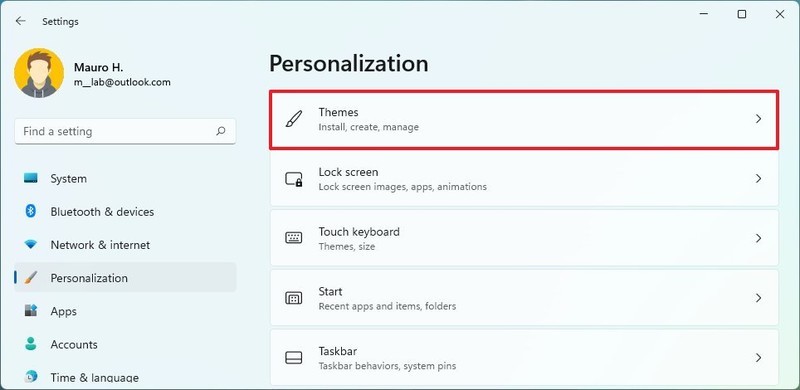
4.单击声音选项。

5.单击声音选项卡(如果适用)。
6.在“声音方案”部分下,使用下拉菜单选择无声音选项。
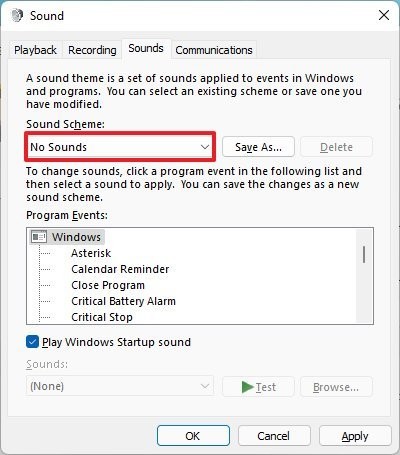
7.单击应用按钮。
8.单击确定按钮。
完成这些步骤后,系统不会为任何Windows11事件播放任何声音。
如何关闭系统声音_教你如何在Windows11上禁用系统
如何在Windows11上禁用系统声音
要关闭Windows11上的所有声音,请使用以下步骤:
1.打开设置。
2.点击个性化。
3.单击右侧的主题页面。
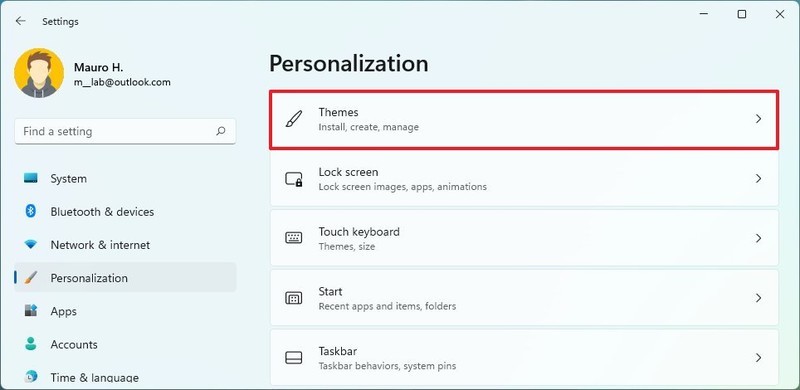
4.单击声音选项。

5.单击声音选项卡(如果适用)。
6.在“声音方案”部分下,使用下拉菜单选择无声音选项。
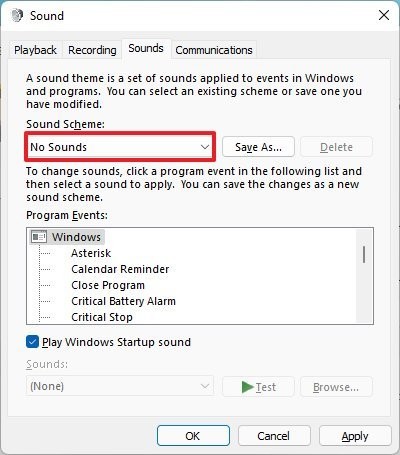
7.单击应用按钮。
8.单击确定按钮。
完成这些步骤后,系统不会为任何Windows11事件播放任何声音。
您可能感兴趣的文章
热度
℃
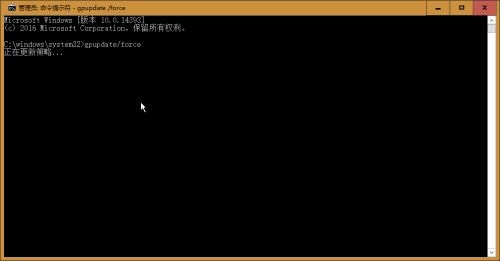
热度
℃
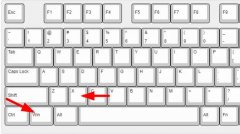
热度
℃
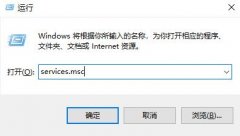
热度
℃
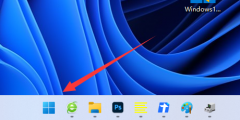
热度
℃
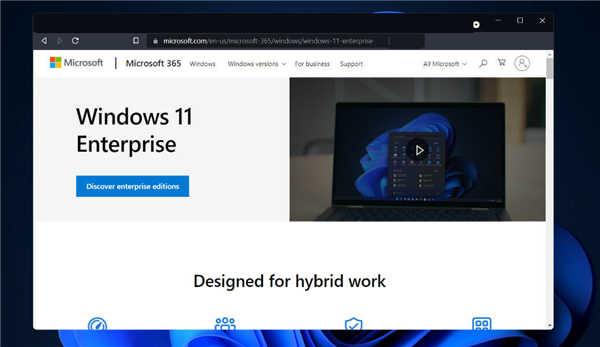
热度
℃

热度
℃

热度
℃

热度
℃
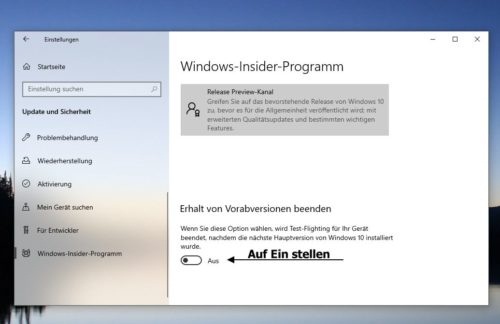
热度
℃
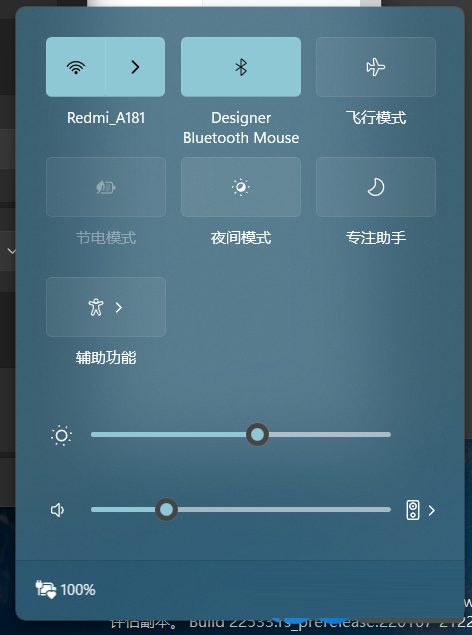
热度
℃
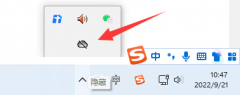
热度
℃

热度
℃
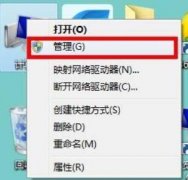
热度
℃
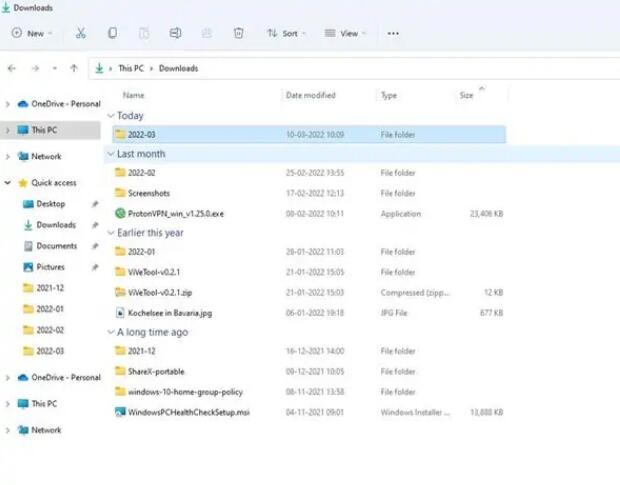
热度
℃

热度
℃
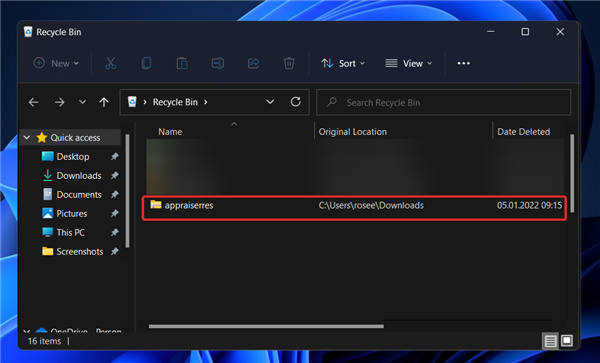
热度
℃
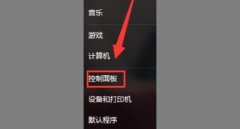
热度
℃
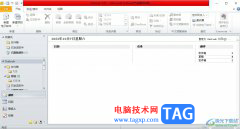
热度
℃
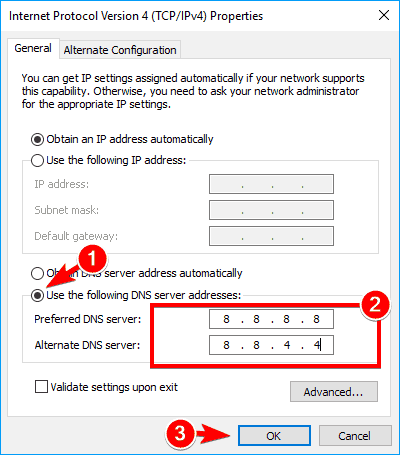
热度
℃
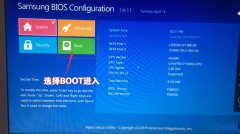
分享至微信,请使用浏览器下方的分享功能
如何关闭系统声音_教你如何在Windows11上禁用系统
如何在Windows11上禁用系统声音 要关闭Windows11上的所有声音,请使用以下步骤: 1.打开设置。 2.点击个性化。 3.单击右侧的主题页面。 4.单击声音选项
长按识别二维码 进入电脑技术网查看详情